En av fördelarna med Relational Database Management System som Access 2010 är att enkelt konfigurera tabeller och förhållanden med begränsningar för att göra dem mer följda. En funktion är förmågan att skapa och upprätthålla relationer mellan tabeller.
Till att börja med, Starta åtkomst, skapa tabellerför att definiera relationer mellan dem. För tillfället använder jag en befintlig databas med tabeller (tilldelade primära nycklar och datatyper med tillämpade begränsningar). Starta Access 2010, navigera till Databasverktyg på det nya Access-bandet och klicka på relationer knapp.

Åtkomst öppnas relationer flik med Visa tabell Dialog ruta. Välj tabeller, frågor eller båda och tryck på Lägg till.
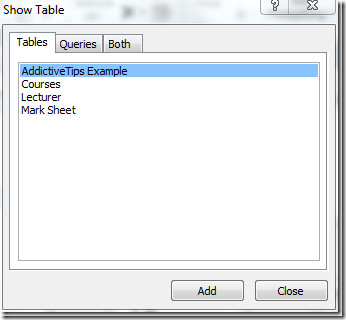
Du kommer att se utvalda tabeller / frågor små fönster med kolumnnamn i Relationer fönster. Låt dig nu börja fundera över de valda tabellerna för att relatera dem ordentligt. I det här exemplet använder jag bara fyra tabeller (AddictiveTips Exempel, Kurser, Lektor, Mark Sheet).
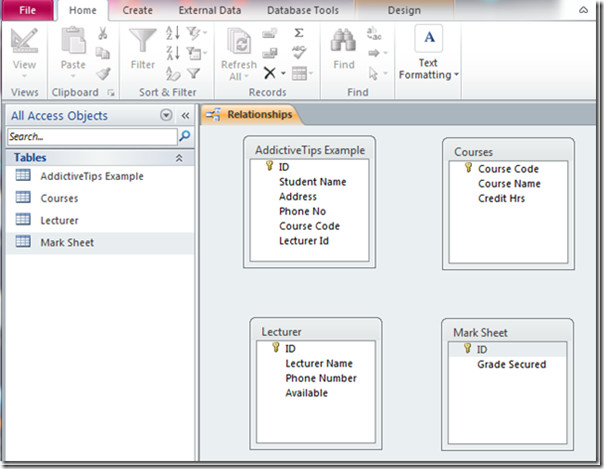
Jag skapar nu en-många-relation mellan AddictiveTips Exempel (Student) och Kurser tabell. Klicka och håll ner den primära nyckeln för AddictiveTips Exempel, dra den och släpp över Kursnamn i litet fönster av Kurser. Omedelbart Redigera relationer dialogfönstret dyker upp. Här kan du skapa en ny relation mellan tabeller, Ange kopplingstyp och Tvinga referensintegritet. För demonstrationsändamål kommer jag att ignorera alla alternativ och slå Skapa.
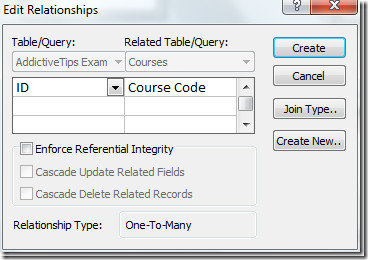
Du ser ett förhållande mellan många skapas mellan AddictiveTips Exempel ID och Kurskod.
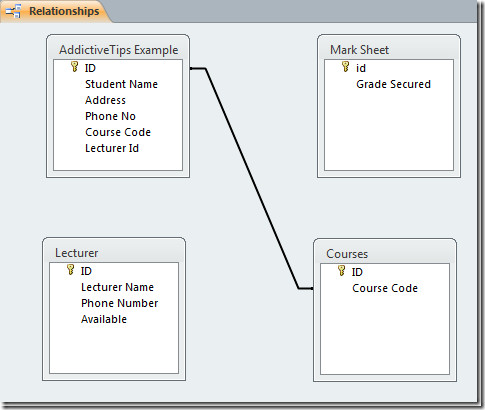
Håll ned för att skapa en-förhållande med att upprätthålla referensintegritet AddictiveTips Exempel ID, dra och släpp det Markera arkets id. Redigera relation dialogrutan visas. Aktivera nu Tvinga fram referensintegritet (säkerställa konsistens & validerar motsvarande poster) & Kaskad Radera relaterade poster kryssrutan (garanterar att alla relaterade data tas bort från Mark Sheet när AddictiveTips Exempel-ID raderas). Klick Gå med typ för att öppna dialogrutan.
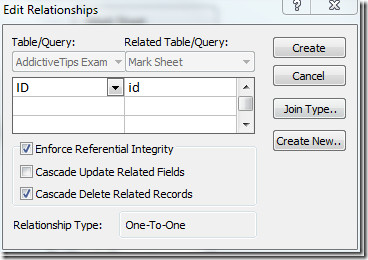
Dessa tre alternativ liknar SQL: s inre koppling, yttre sammanfogning och höger yttre Ansluta sig. Välj en kopplingstyp och slå OK.
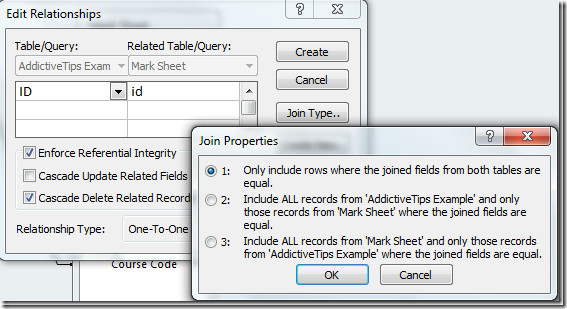
Klick Skapa att skapa 1-1-förhållande mellan AddictiveTips Exempel ID och Markera arkets id.
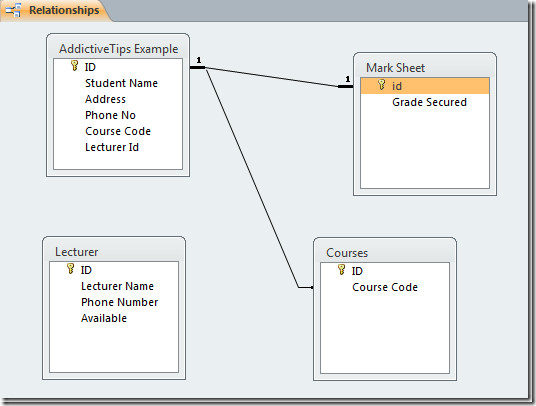
Detta är den enklaste formen av relationer mellan tabeller / frågor. Den blir mycket komplex och svårfångad när den växer.
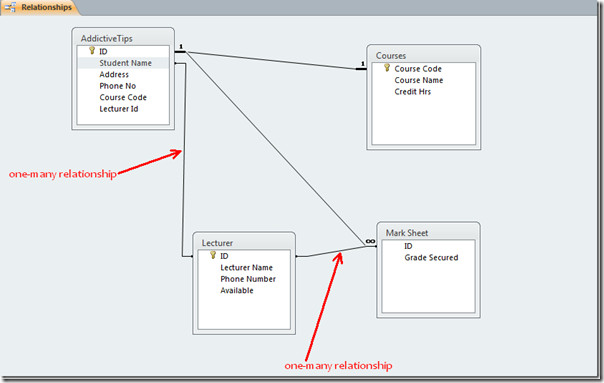
Relationer gör det möjligt att samförhålla och säkerställa datakonsistens från tabell till tabell. Nu kan du släppa åt kraften från Access 2010 genom att skapa fler tabeller och skapa relationer med dem.













kommentarer